2022年 12月 16日
1、プロジェクトフォルダを新規作成。
それではアプリストアへアップする用のパッケージをビルドして行ってみたいと思います。
helper ver 1.94の「新規プロジェクト」を押します。
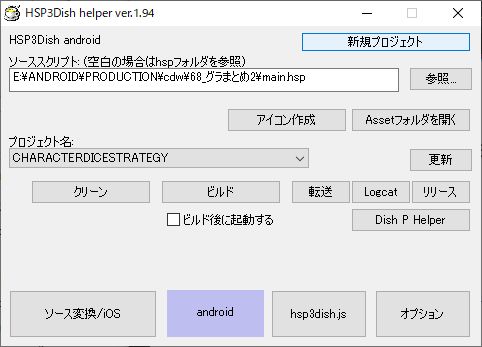
今回はマニュアルにある命名規則に乗っ取ってみます。
プロジェクト名は「CHARACTERDICESTRATEGY」
パッケージ名はドメインを反転するとからしいので「SPACE.SINSEI.CHARACTERDICESTRATEGY」にしてみます。

注 : これだとアプリストアへアップロードできませんでした、パッケージ名は少なくとも先頭は小文字でないとダメなようです。
「新規作成」を押します。
作成されたフォルダの HSPフォルダに hsp3dish.iniファイルを assetsフォルダにデータを入れます。
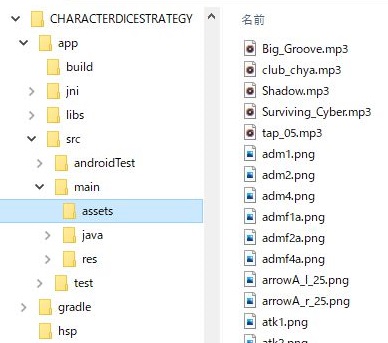
2、開発者登録を行う
前にやった時の記事に丸投げします。
GooglePlayにリリース、Googleアカウント登録
GooglePlayにリリース、Google Play Developer への登録
GooglePlayにリリース、開発者登録を試みる、次の手を思案中
6年前の記事なので、どれくらいあてになるのかは分かりません。
3、署名のための証明書(keystore)を作成し AABファイルをビルドする
少し手順が変わってるようです。
リリースを押します。
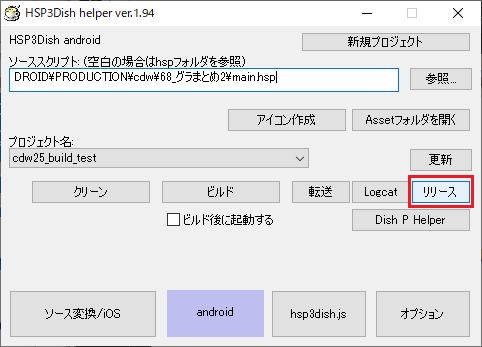
KEYの画面が出ます、新規に KEYを作る場合は「KEY作成」を、既に KEYがある場合は「KEY参照」を押します。
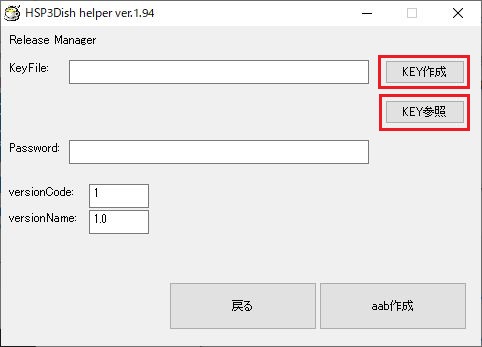
KEY作成は既にやってるので過去記事に丸投げします、前のやり方なのであてにならないかもしれません、分からない場合はマニュアルを参照してください。
KEY参照を押してみます。

HEXTRATEGYの時の KEYを参照してみます(KEYは一度作ったら同じもので良いらしいので)
今回はここにパスワードを入れれば良いのね。
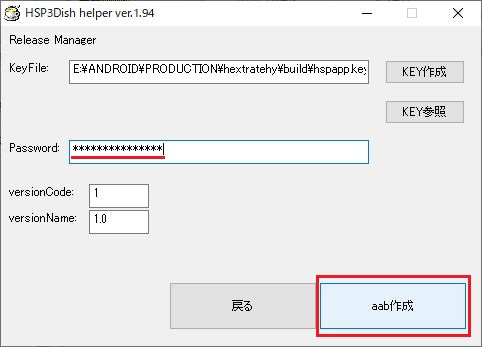
控えていたパスワードを入れて「aab作成」を押してみます。
app-release.aabファイルが作成されました。
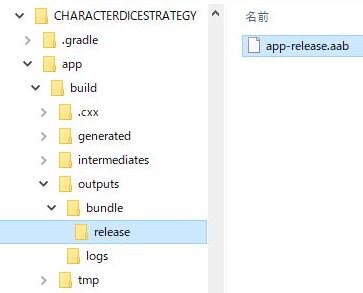
場所はマニュアルの記載と少し違いますけど app → build → outputs → bundle → releaseです、時間は 5~10分くらい、例によって 2回目からはもう少し早くなるみたい。
どうやら outputに作成されたものができるみたい。
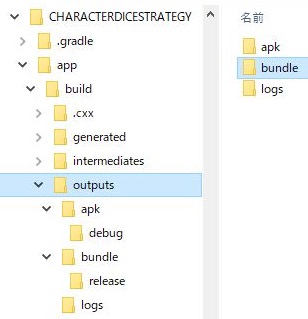
apkフォルダがスマホ実機に転送できるデバッグ用の apkファイル、bundleファイルがアプリストアへアップする用の aabファイル。
今回特に「ビルド」をしなくても「リリース」だけで aabファイルは作成できました。
4、グーグルのアプリストアへアップする
まず Google Play Consoleに入る訳だけど、ここで問題が。
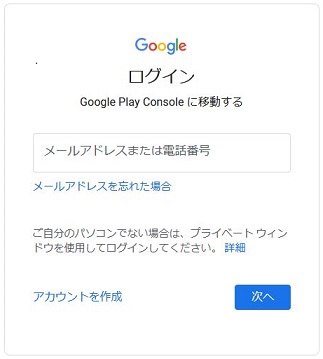
まあ、PC移転に際してログイン名もパスワードも紛失、忘却してしまった。
やっぱり IDとかパスは紙に書いて置かないとダメですね、ずっと Chromeの自動入力で入っていたので、しかも登録のメールが見当たらなくて迷惑メールと誤認して消してしまったようです。
前の記事の時の画像データが残ってたのでログイン名がやっと分かって、登録してあった電話番号と復帰用メールアドレスでなんとか「アカウント復帰」が出来て入れました、やれやれ。
ここで初めて気が付いたんですけど、設定したメールアドレスにメールが来るのでは無くて、ログイン用のメールアドレスにメールが来るのね、つまり設定したメールアドレスのメールを誤認で消したのもあるけど、登録メールみたいのはずっとログインメールアドレスに来てました。
今までずっと設定したメールアドレスだけ見てて、ログイン用メールアドレスは全く見てませんでした、今回初めてそれに気づいたか、あるいは忘れてて、メール来てたのこっちかあ、となってます。
いやあ普通メールが来るのは設定したメールアドレスだと思うじゃん、でもこれはどうも顧客が開発者に送るためのメールアドレスという意味合いっぽい。
まあ、あえてもう一度言わせてもらうけど「Googleはゴチャゴチャしてるし、コロコロ変わるし、ほんと分かり難い」
それでは改めてアプリのリリースをしてみますけど、今回は前回記事が混沌とし過ぎてますし、例によって内容も変わってるようなので、あえて前回記事のリンクは張りません。
まず「すべてのアプリ」から「アプリを作成」を押します。
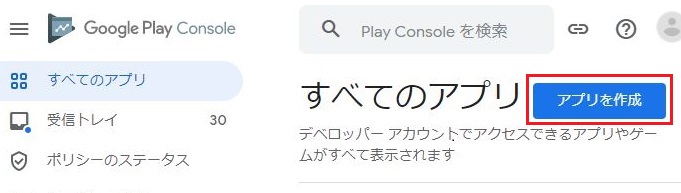
アプリ名を書いて、デフォルトの言語、アプリがゲームか、無料か有料かを選択します。
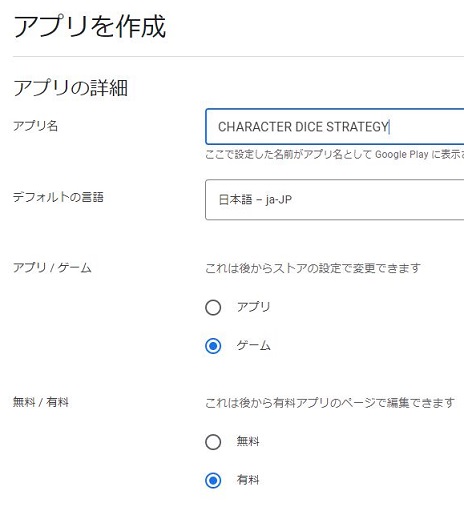
デベロッパー プログラム ポリシー、Play App Signing、米国輸出法のチェックボックスを入れて「アプリを作成」を押します。
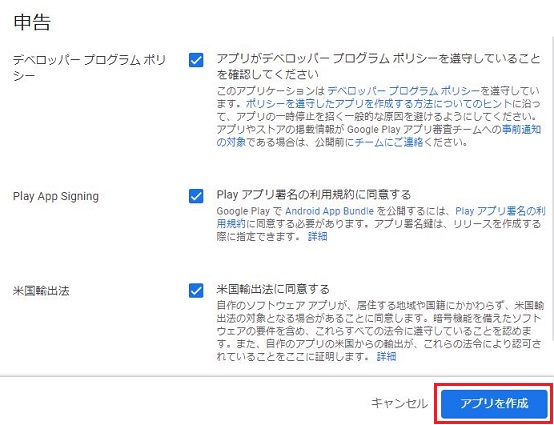
お、今回は視覚的に少し分かりやすくなってるような。
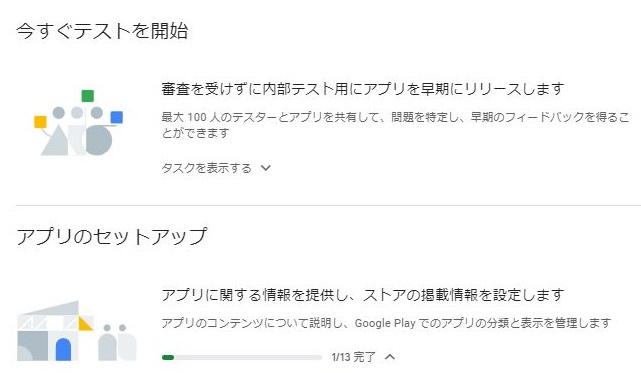
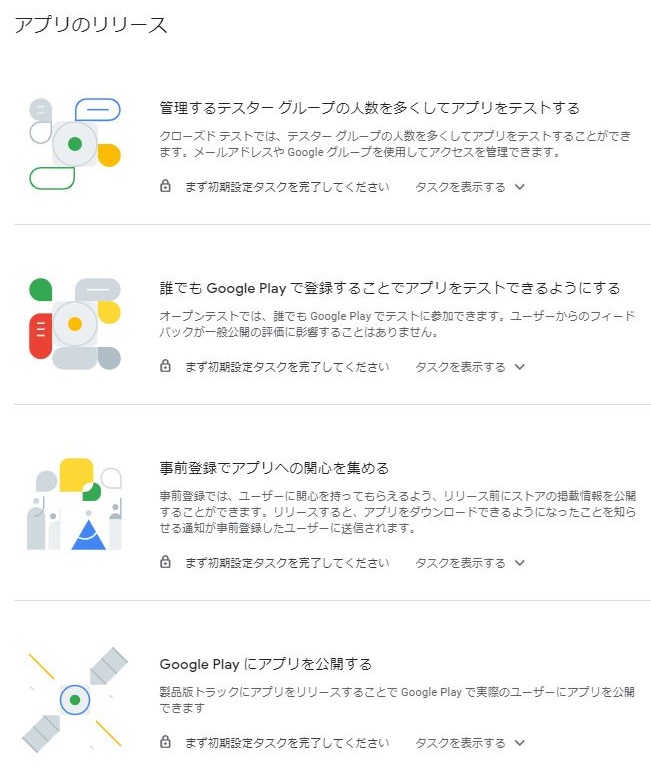
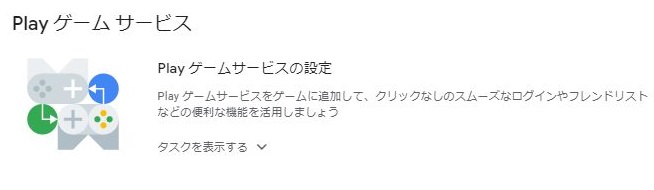
今すぐテストを開始 = 内部テスト版
アプリのセットアップ = 審査等の登録手続き
管理するテスター グループの・・・ = クローズド βテスト
誰でも Google Play で登録・・・ = オープン αテスト
事前登録でアプリへの関心を集める = 早期アクセス?
Google Play にアプリを公開する = 正規版リリース
そんな所だろうか。
なら今回は内部テスト版にしたいので一番上の「今すぐテストを開始」で良いかな。
「テスターを選択する」を押す。
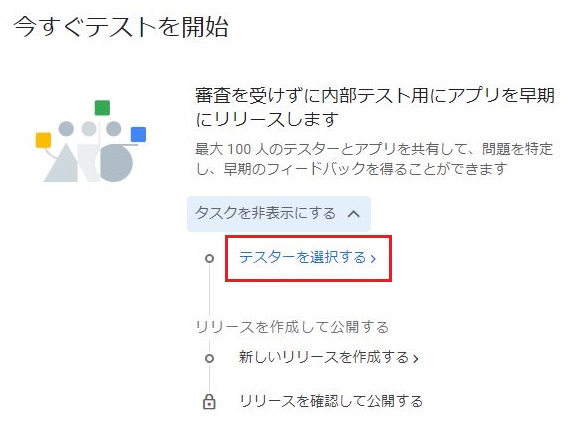
なるほど、これは内部テスト版ですね。
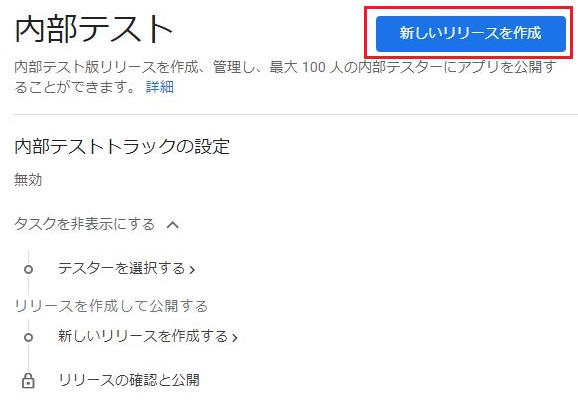
まずアプリをアップロードしてみたいので「新しいリリースを作成」を押します。
このエリアへファイルをドラッグ & ドロップしてやればアップロードできます。
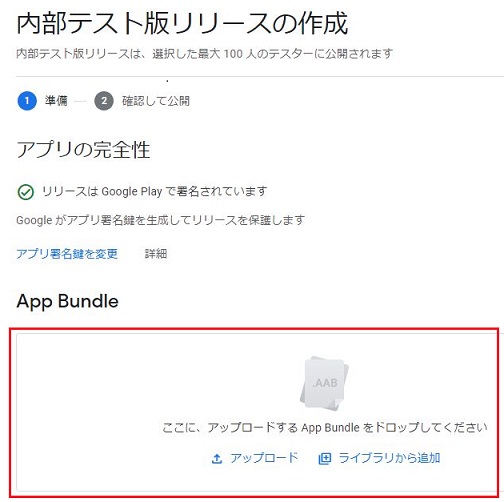
今更調べてみたけど、一応 2021年 8月以降は AABファイルじゃないとダメという事みたいで、それ以前に登録したアプリの更新なら引き続き APKファイルで出来るっぽい。
まあ表記がそのように変わってはいる。
以前の記事の
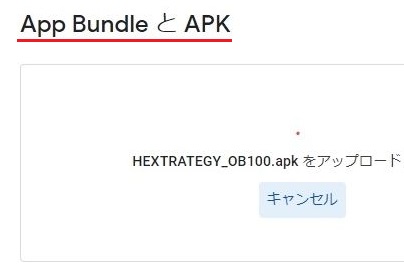
今回の
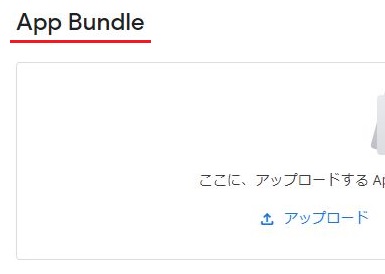
それでは作成した AABファイルを ドラッグ & ドロップしてみます。
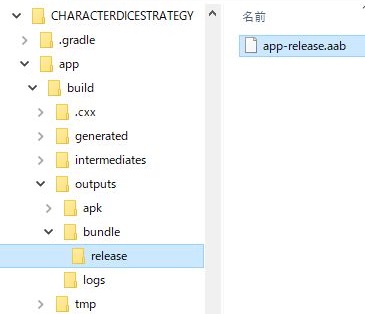
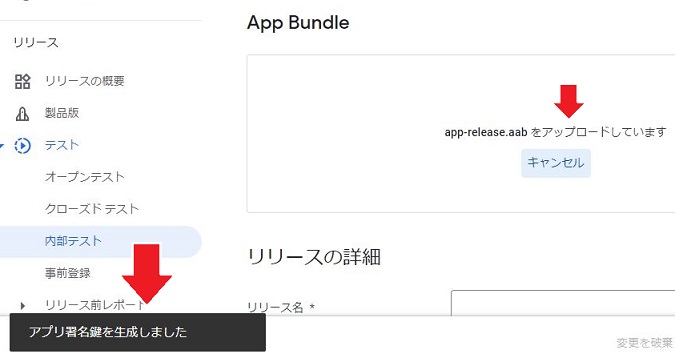
はじかれました、なんで!?
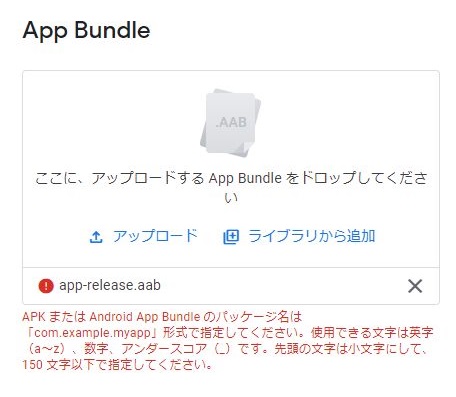
どうもパッケージ名を大文字で書いたのがダメだったようです、厳密には「先頭の文字は小文字」と書かれています。
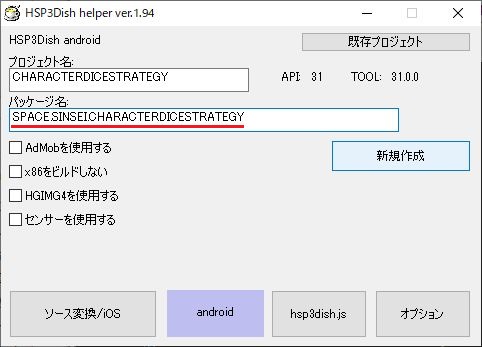
それでは改めて「新規プロジェクト」で別のを作ります。

先の手順でもう一度 .aabファイルを作ってアップロードを試します。
出来たのか出来なかったのか今一よく分からない表記ですけど、出来たようです。

注 : これだけではダメで、下の方の「リリースのレビュー」を押して最後まで進めないといけないようです。
5、テスターの登録
今回は既にあるメーリングリストから、スマホのメールアドレスのあるのを指定します。
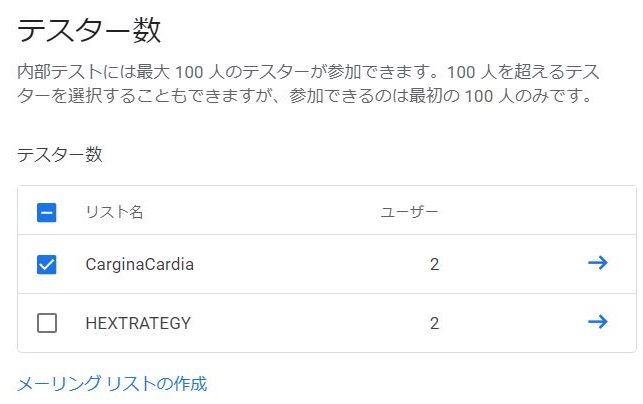
0からの場合は下の「メーリングリストの作成」
ちなみに公募テストは終わっているので、募集したメールアドレスは消去してあります。
最後に「リリースの公開と確認」を押してみます。
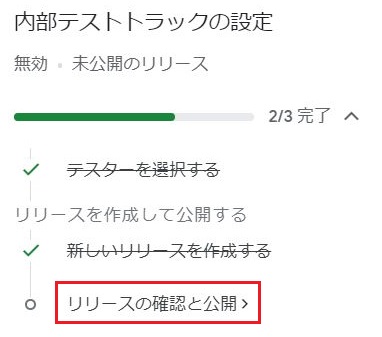
え?さっきアップロードしたじゃん。
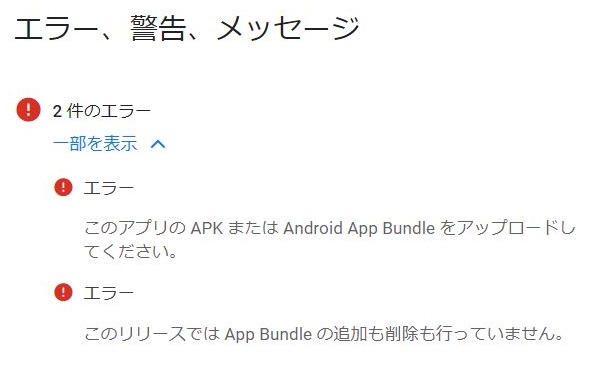
どうやら手順が足りなかったようで、分かり難い。
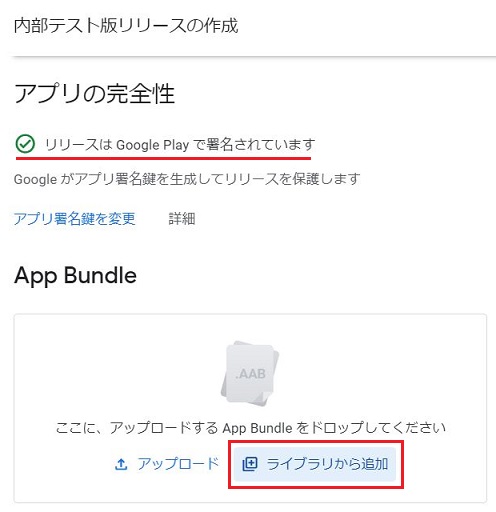
署名は終わってるようです、ライブラリから追加を押してみます。
「リリースに追加」で戻せるみたい。
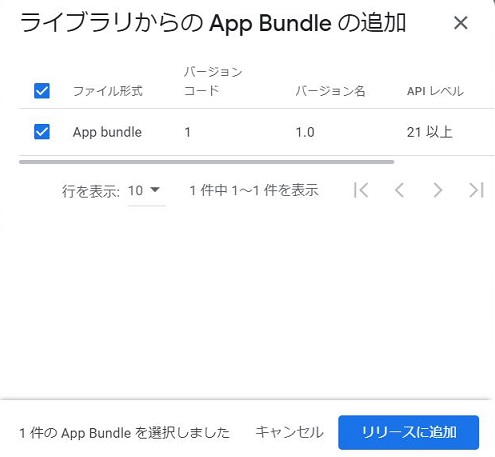
つまり「リリースのレビュー」を押さないとダメ。

でもって「内部テストとしての公開を開始」を押す。
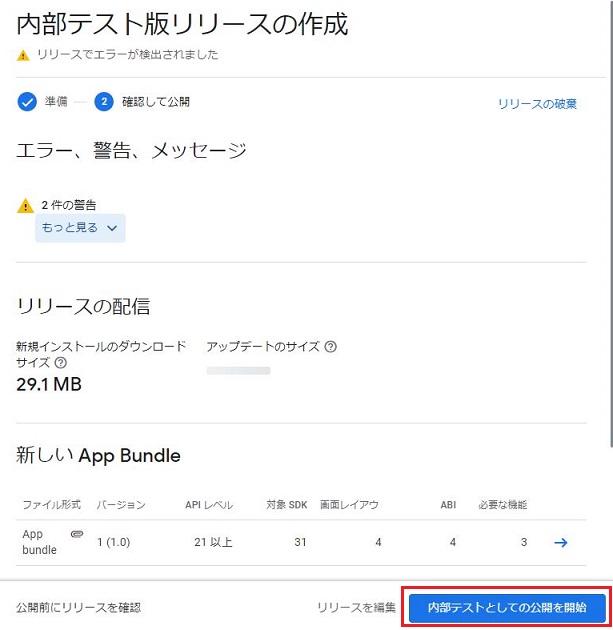
これで内部テスト版の公開は出来たと思う。

で、公開アドレスはどこよ?
テスターの項目にありました。
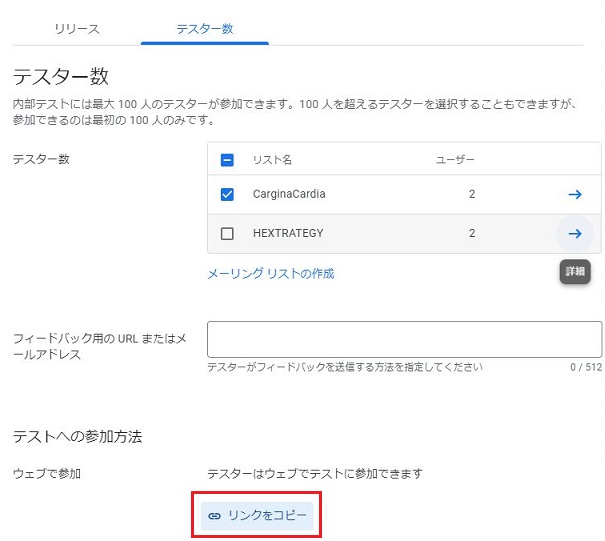
リンクをコピーでコピーしたものをメモ帳にでも貼り付けます。

それでは登録してある Googleアカウントのスマホで、クロームブラウザでページを開いてみます。
スマホでの入力は地味にめんどう。
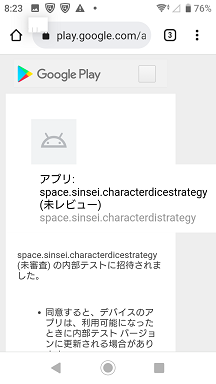
招待を受け入れる
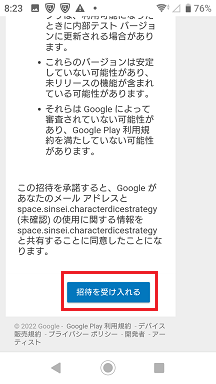
「Google Playでダウンロードしてください」を押す。
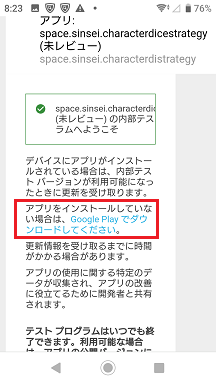
インストール

インストールできました。

それでは満を持してキャラクターダイスストラテジーを起動します。
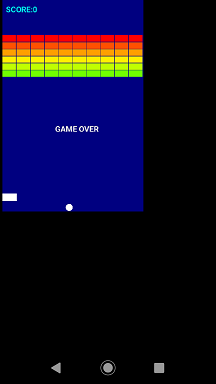
って、えええええええええ!?
よく分かりませんけど、やはり一度「ビルド」してから「リリース」ビルドしないとダメなのかもしれません(それは関係無いようです)
それでは一度ビルドしてから、もう一度リリースビルドします。
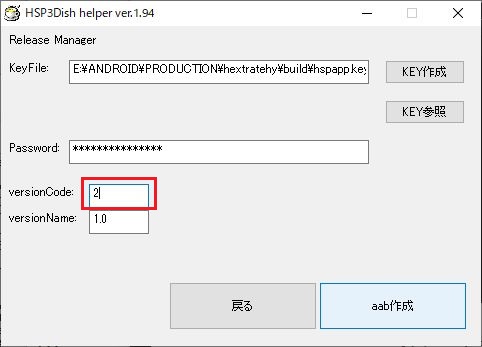
たぶん、今度は versionCodeを 2にしないと(2個め)いけないはず。
もう一度アップロードします。
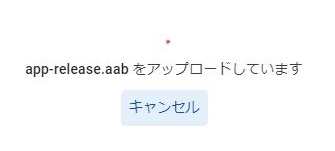
アップロードできました。
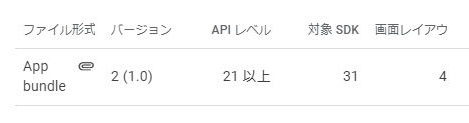
それではスマホでもう一度ダウンロードしてみます。
同じでした、なんでだろう?
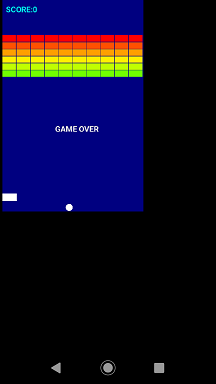
原因を探っていたら、そもそも元のソースにバグがありました。

この 256は書いてはいけない、そもそも Dishの場合は hsp3dish.iniファイルあれば screenも書く必要は無いけど。
何かのデバッグで試行錯誤してた時の 256だけど、これ書くとこうなる。

これのせいでビルドがうまく行かず、アップロードが失敗してたようです(これも関係ないようです)
つまり、ビルドの前に動作確認しましょう、という当たり前の・・・。
まあ、とにかく今度はバージョン 3でもう一度やります。
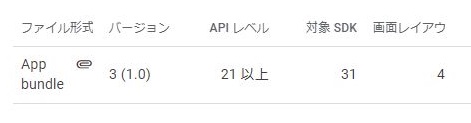
アプリストアでダウンロード。
バージョン 3スタート!
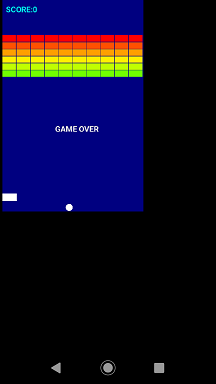
なーぜーだあああああああ!!
追記 : アップロードしてから反映されるまで「数時間待つ」というのが答えです。
時間切れなので解決は次回に。
